Vesměs všechna novější elektronická zařízení umí udělat printscreen displeje a hodinky amerického výrobce nejsou výjimkou. Jak na hodinkách Garmin udělat snímek obrazovky je podobně jednoduché jako na smartphonech, složitější je spíše jejich prohlížení.
Proč byste této možnosti ale chtěli vůbec využít? Vývojáři do zařízení dávají tuto možnost především proto, aby jim mohli testeři a samozřejmě i uživatelé produktu reportovat chyby, které oni následně opravují. Jenže udělat si snímek obrazovky můžete chtít i jen proto, abyste si uložili nějaký progres svého cvičení, aplikaci, příchozí notifikaci nebo zajímavé zobrazení ciferníku.
Na hodinkách Garmin obvykle můžete udělat snímek obrazovky v jakémkoli zobrazení. Postup, jak na to, se ale liší podle toho, jaký model hodinek právě používáte. Jde to rozdělit na ty lacinější a méně vybavené a na ty ostatní.
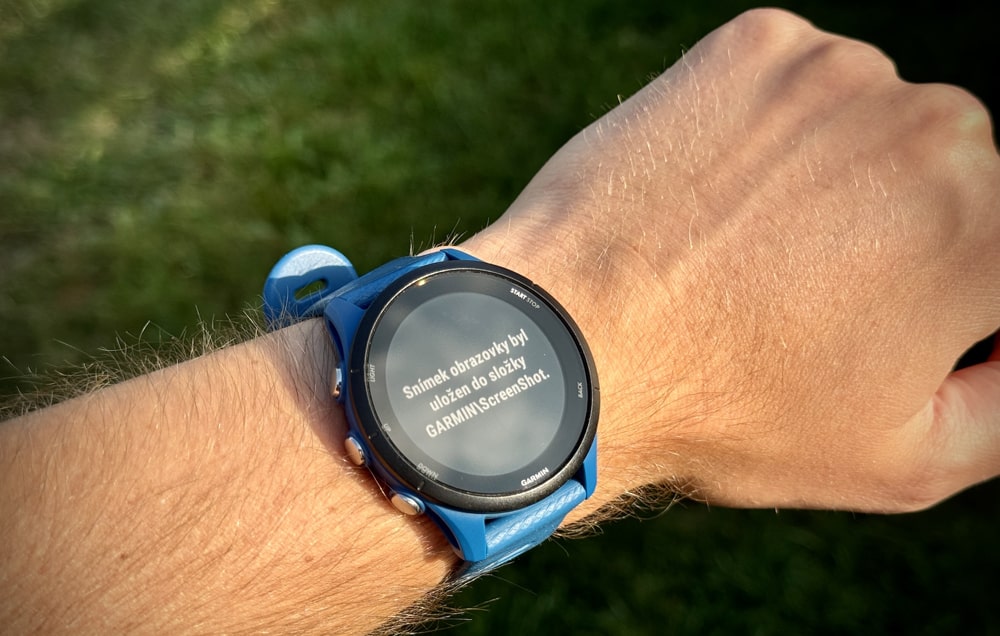
Forerunner, Venu, Vivoactive
Nižší modely nabízejí jednoduchou možnost pořízení snímku obrazovky skrze současné stisknutí tlačítek Light a Back. Stačí je podržet cca dvě sekundy. O tom, že jste printscreen úspěšně pořídili, vás bude informovat zpráva na displeji. Tímto způsobem zachytíte zobrazení obrazovky na modelech:
- Forerunner 45, 55, 165, 255, 265
- Řada Venu
- Vívoactive 4 a 5
Vyšší modely už nabízejí funkci, která se jmenuje Hot Key. Tu si musíte nejdříve na pořízení snímku obrazovky nastavit. Uděláte tak v Nastavení -> Systém -> Hot Keys. Zde už si zvolíte tlačítko nebo jejich kombinaci a určíte požadovanou možnost. V tomto případě jde o zbylé modely řady Forerunner 745, 935, 945, 965.
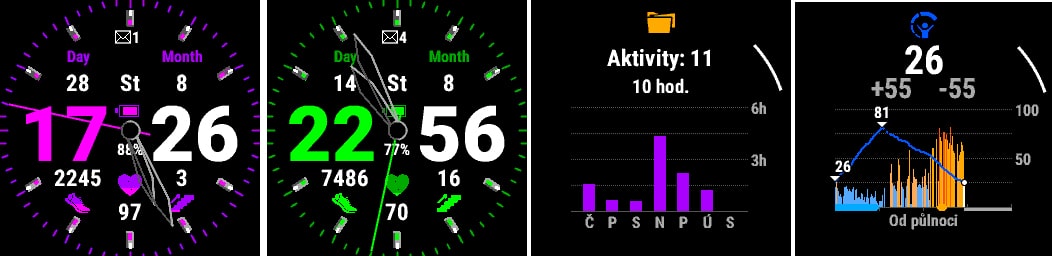
Ukázka snímků obrazovky hodinek Garmin.
Fēnix, Descent, Enduro, Epix, Instinct, MarQ, quatix, tactix
Pokud ještě vlastníte hodinky jako fenix, fenix 2 a fenix 3, nemáte žádnou možnost pořízení snímku obrazovky. Ta totiž přišla až od fenixů 5. Pokud jde o řadu quatix, tak tady nepodporují printscreeny původní model a model quatix 3, jde-li o řadu tactix, máte smůlu u prvního modelu a modelu Bravo.
U ostatních nejmenovaných modelů pak musíte také do Nastavení -> Systém a zde opět vyhledat nabídku Hot Keys, kde si tlačítko nebo jejich kombinaci na zachycení snímku obrazovky nastavíte úplně stejně jako u vyšších Forerunnerů.
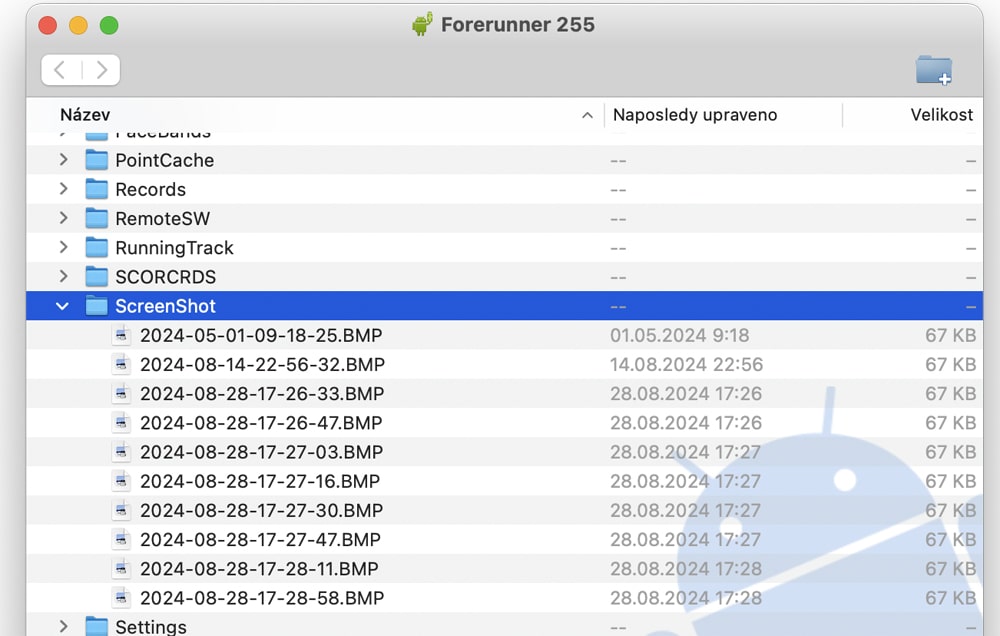
Ukázka stažení snímků do počítače.
Jak stáhnout snímek obrazovky do počítače
Přímo v hodinkách si snímky obrazovky neprohlédnete. Potřebujete k tomu počítač a nabíjecí kabel, který byl součástí balení hodinek. Hodinky tedy připojíte k počítači a v adresáři GARMIN vyhledáte ten s pojmenováním ScreenShot. Zde pak najdete všechny snímky obrazovky, které jste na svých hodinkách udělali. Jednoduše je pak přetáhněte gestem drag and drop do počítače. Ostatně je zde můžete i mazat a ušetřit tím úložišti hodinek. Používáte-li počítač Mac, doporučujeme stažení aplikace Android File Transfer https://www.android.com/better-together/quick-share-app/.
